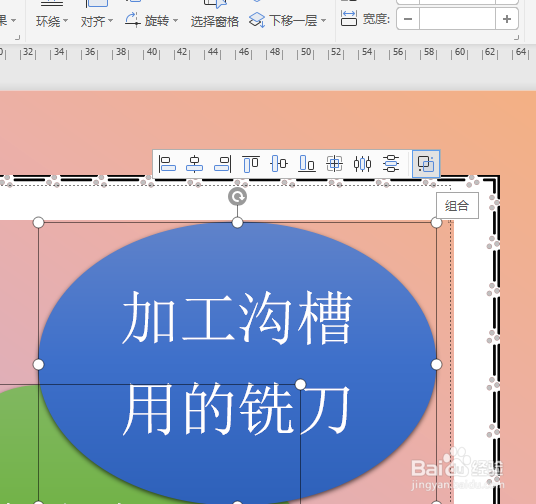1、如下所示,打开WPS文档,新建一空白的横向文档,保存为:铣刀按用途分类。

2、如下所示,点击“背景”,设置蓝橙两色斜下渐变,点击确定,
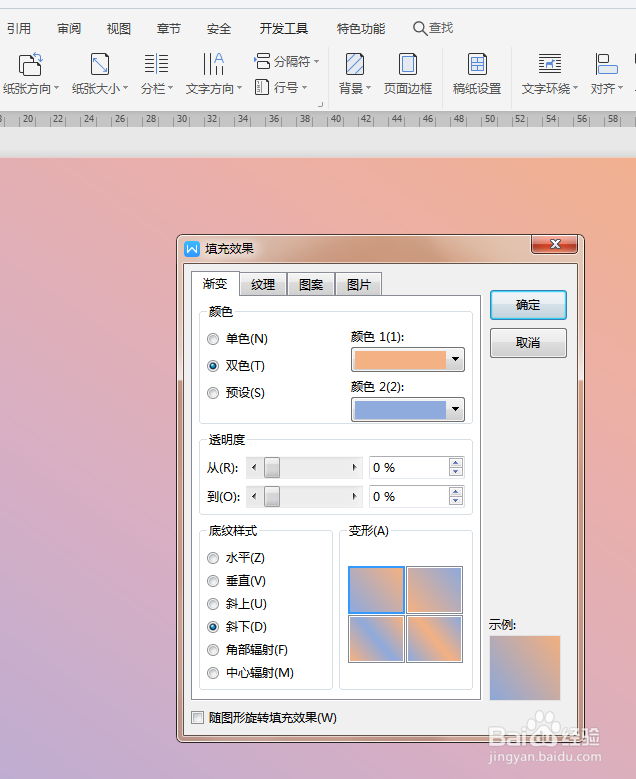
3、如下所示,点击“页面边框”,选择一种艺术型,点击确定,
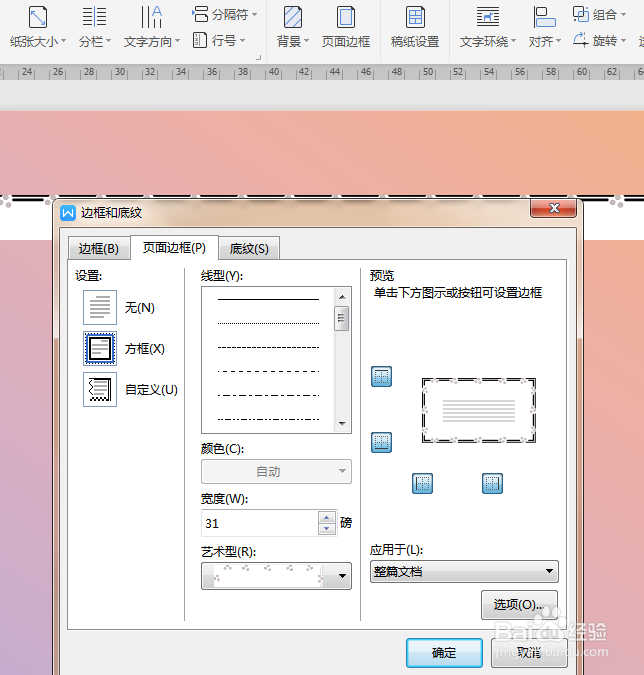
4、如下所示,在文档的中间插入一朵云图框,指定为绿色效果,添加文字:铣刀按用途分类,字号40。
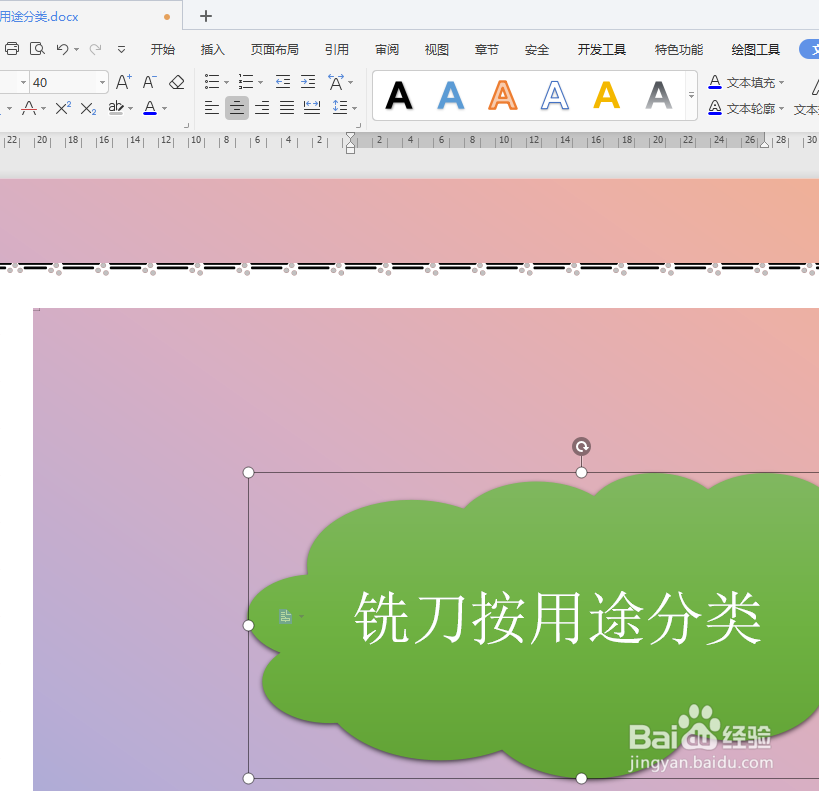
5、如下所示,在文档的左上角位置插入一个椭圆,选择蓝色效果,添加文字:加工平面用的铣刀,字号40。
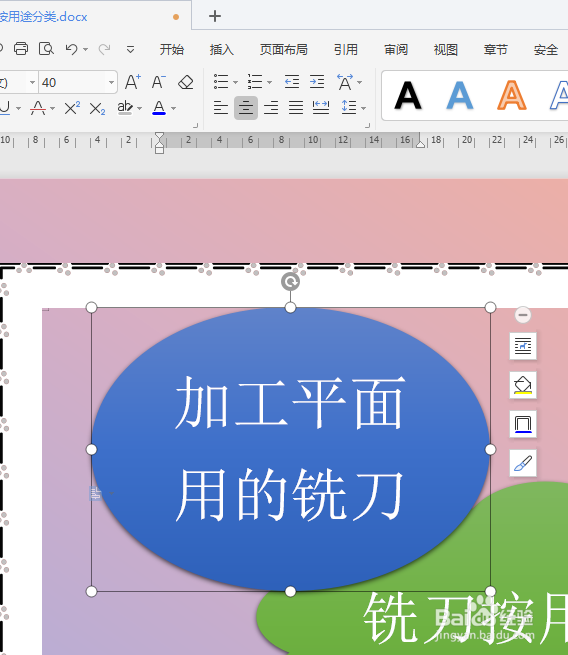
6、如下所示,复制粘贴椭圆,一个放置在文档的右上角位置,一个放置在云朵的正下方,它们都与云朵有重叠。

7、如下所示,修改椭圆中的文字,右上角位置的:加工沟槽用的铣刀,正下方:加工成型表面用的铣刀,

8、如下所示,在文档的左下角和右下角位置各插入一个笑脸,

9、如下所示,选中所有的图框和笑脸,点击组合,~~~~~~~~至此,这个铣刀按用途分类图就制作完成了,